Canon PowerShot G9X Mark II Black Инструкция по эксплуатации онлайн
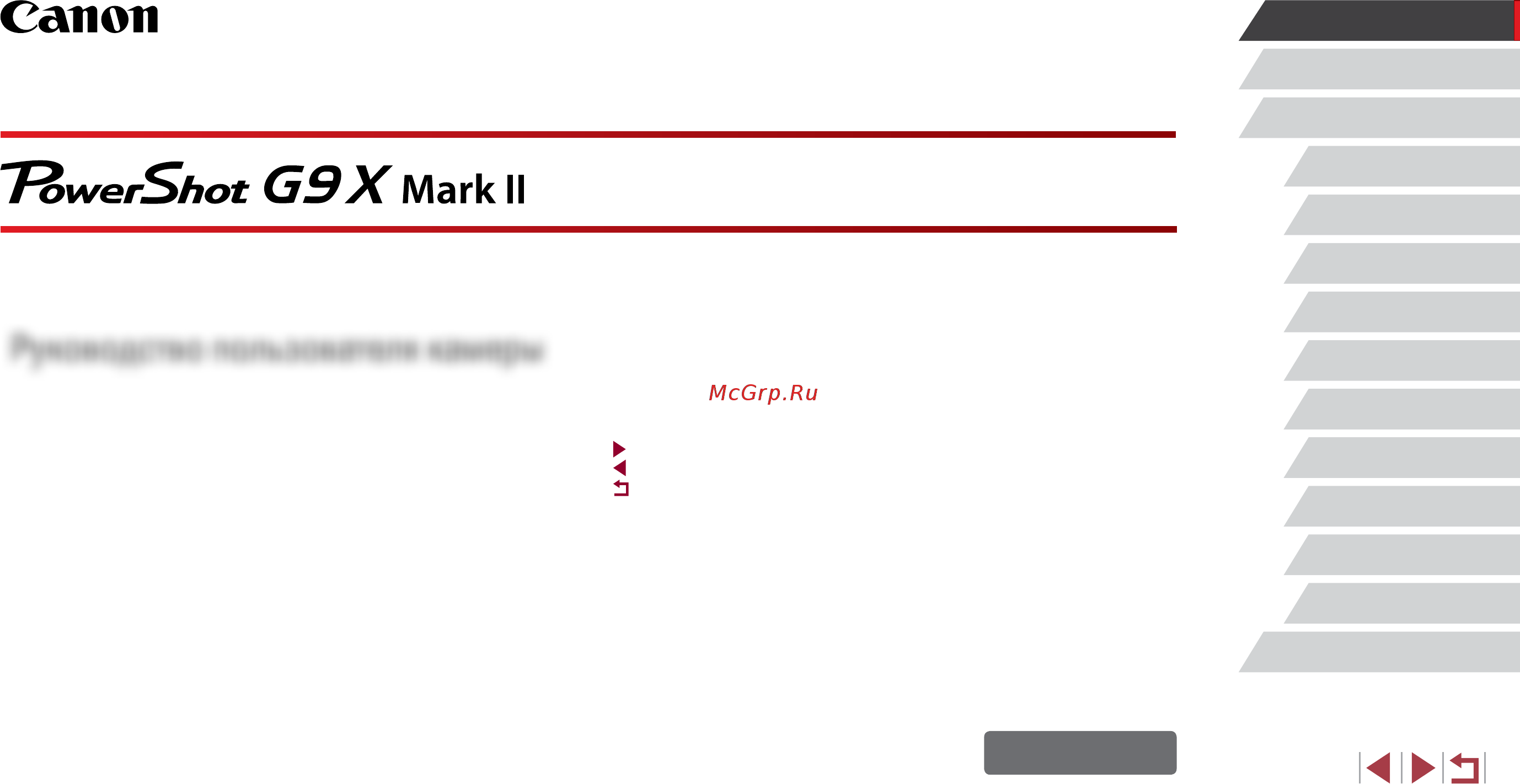
1
Основные сведения о камере
Автоматический/гибридный
автоматический режим
Другие режимы съемки
Режим P
Режимы Tv, Av, M и C
Режим воспроизведения
Беспроводные функции
Меню настройки
Принадлежности
Приложение
Перед использованием
Основные операции
Алфавитный указатель
Руководство по расширенным операциям
© CANON INC. 2017 CEL-SW8CA200
● Перед началом работы с камерой обязательно ознакомьтесь с данным
Руководством, включая раздел «Меры предосторожности» (
=
14).
● Ознакомление с данным Руководством поможет научиться правильному
обращению с камерой.
● Храните это Руководство в надежном месте, чтобы его можно было
использовать в будущем.
●
Для перехода на другие страницы нажимайте кнопки в правом нижнем углу.
: следующая страница
: предыдущая страница
: страница до нажатия ссылки
● Для перехода в начало главы нажмите название главы справа.
РУССКИЙ
Руководство пользователя камеры
Содержание
- Руководство пользователя камеры 1
- Русский 1
- Комплект поставки 2
- Перед использованием 2
- Поддерживаемые карты памяти 2
- Предварительные замечания и юридическая информация 3
- Соглашения принятые в данном руководстве 3
- 12 3 10 6 5 9 4
- 6 2 1 3 4 5 4
- Названия компонентов 4
- Автоматический гибридный автоматический режим 3 5
- Варианты индикации при съемке 7 5
- Включение и выключение 5 5
- Индикатор 1 5
- Использование меню быстрой установки 8 5
- Использование сенсорного экрана 7 5
- Использование экрана меню 9 5
- Кнопка спуска затвора 6 5
- Комплект поставки 5
- Меры предосторожности 4 5
- Названия компонентов 5
- Начальная подготовка 8 5
- Обычные операции с камерой 3 5
- Опробование камеры 2 5
- Основные операции 5
- Основные операции 7 5
- Основные сведения о камере 5 5
- Перед использованием 5
- Поддерживаемые карты памяти 5
- Предварительные замечания и юридическая информация 5
- Режимы съемки 7 5
- Руководство по расширенным операциям 5
- Соглашения принятые в данном руководстве 5
- Содержание 5
- Съемка с настройками определенными камерой 3 5
- Часто используемые удобные функции 9 5
- Часы 2 5
- Экранная клавиатура 0 5
- Другие режимы съемки 3 6
- Использование функции идентификации лица 3 6
- Настройка работы камеры 2 6
- Определенные сюжеты 3 6
- Полезные функции съемки 0 6
- Применение специальных эффектов 5 6
- Специальные режимы для других целей 0 6
- Функции настройки изображения 7 6
- Вспышка 9 7
- Диапазон съемки и фокусировка 1 7
- Режим p 2 7
- Съемка в режиме программной автоэкспозиции режим p 2 7
- Съемка различных видеофильмов 7 7
- Цвета изображения 7 7
- Яркость изображения экспозиция 3 7
- Варианты просмотра изображений 11 8
- Защита изображений 13 8
- Конкретные значения выдержки затвора и диафрагмы режим m 3 8
- Конкретные значения выдержки затвора режим tv 2 8
- Конкретные значения диафрагмы режим av 3 8
- Настройка мощности вспышки 5 8
- Настройка органов управления и индикации 6 8
- Обзор и фильтрация изображений 07 8
- Просмотр 03 8
- Прочие настройки 1 8
- Редактирование информации функции идентификации лица 10 8
- Режим воспроизведения 03 8
- Режимы tv av m и c 2 8
- Съемка видеофильмов с определенными значениями выдержки затвора и диафрагмы 5 8
- Съемка с длительной выдержкой ручная выдержка 4 8
- Беспроводные функции 32 9
- Доступные беспроводные функции 32 9
- Обработка изображений raw с помощью камеры 24 9
- Объединение коротких клипов 31 9
- Отправка изображений в зарегистрированную веб службу 45 9
- Отправка изображений в смартфон 33 9
- Поворот изображений 17 9
- Пометка изображений как избранных 18 9
- Просмотр альбомов яркие моменты 28 9
- Редактирование видеофильмов 26 9
- Редактирование фотографий 20 9
- Сохранение изображений в компьютере 40 9
- Удаление изображений 15 9
- Удобное управление жесты сенсорного экрана 19 9
- Автоматическая отправка изображений синхронизация изображений 53 10
- Беспроводная печать изображений на подключенном принтере 48 10
- Варианты отправки изображений 51 10
- Изменение или удаление параметров wi fi 58 10
- Меню настройки 61 10
- Настройка основных функций камеры 61 10
- Отправка изображений в другую камеру 50 10
- Очистка информации об устройствах сопряженных через bluetoot 10
- Просмотр изображений из камеры и управление камерой с помощью смартфона 56 10
- Дополнительно приобретаемые принадлежности 71 11
- Информация на экране 92 11
- Использование дополнительно приобретаемых принадлежностей 72 11
- Использование программного обеспечения 75 11
- Печать изображений 77 11
- Правила обращения 10 11
- Приложение 85 11
- Принадлежности 70 11
- Состав системы 70 11
- Таблицы функций и меню 95 11
- Технические характеристики 10 11
- Установка и зарядка аккумулятора 73 11
- Устранение неполадок 85 11
- Экранные сообщения 89 11
- Алфавитный указатель 15 12
- Обычные операции с камерой 13
- Меры предосторожности 14
- Предостережение 14
- Предупреждение 15
- Предупреждение 16
- Использование сенсорного экрана 17
- Нажатие 17
- Основные операции 17
- Перетаскивание 17
- Закрепление ремня 18
- Зарядка аккумулятора 18
- Как правильно держать камеру 18
- Начальная подготовка 18
- Закройте крышку 19
- Откройте крышку 19
- Проверьте переключатель защиты от записи на карте и установите карту памяти 19
- Установите аккумулятор 19
- Установка аккумулятора и вашей карты памяти 19
- Включите камеру 20
- Завершите процесс настройки 20
- Извлеките аккумулятор 20
- Извлеките карту памяти 20
- Извлечение аккумулятора и карты памяти 20
- Укажите свой местный домашний часовой пояс 20
- Установите дату и время 20
- Установка даты и времени 20
- Выберите пункт дата время 21
- Изменение даты и времени 21
- Измените дату и время 21
- Откройте экран настройки 21
- Перейдите в режим воспроизведения 21
- Установите язык 21
- Язык 21
- Опробование камеры 22
- Съемка smart auto 22
- Выберите изображения 23
- Завершите съемку 23
- Запустите съемку 23
- Перейдите в режим воспроизведения 23
- Просмотр 23
- Съемка видеофильмов 23
- Выберите изображение для удаления 24
- Стирание изображений 24
- Удалите изображение 24
- Включение и выключение 25
- Камеры включая варианты съемки и воспроизведения 25
- Основные сведения о камере 25
- Прочие основные операции и дополнительные функции 25
- Руководство по расширенным операциям 25
- Кнопка спуска затвора 26
- Функции экономии энергии автовыключение 26
- Экономия энергии в режиме воспроизведения 26
- Экономия энергии в режиме съемки 26
- Варианты индикации при съемке 27
- Диск установки режима служит для доступа к каждому из режимов съемки 27
- Отображение информации о съемке 98 27
- Режимы съемки 27
- Использование меню быстрой установки 28
- Настройка параметров с помощью сенсорного экрана 28
- Выберите вариант 29
- Выберите вкладку 29
- Выберите пункт меню 29
- Использование экрана меню 29
- Откройте экран меню 29
- Подтвердите выбор и выйдите из меню 29
- Ввод символов 30
- Ввод символов новой строки 30
- Использование сенсорного экрана 30
- Переключение режимов ввода 30
- Перемещение курсора 30
- Удаление символов 30
- Экранная клавиатура 30
- Возврат на предыдущий экран 31
- Индикатор 31
- Часы 32
- Автоматический гибридный автоматический режим 33
- Съемка smart auto 33
- Съемка с настройками определенными камерой 33
- Выберите композицию кадра 34
- Запустите съемку 34
- Произведите съемку 34
- Произведите съемку съемка фотографий 34
- Сфокусируйтесь 34
- Съемка видеофильмов 34
- Требуемым образом измените размер объекта и композицию кадра 34
- Выберите композицию кадра 35
- Завершите съемку 35
- Перейдите в режим 35
- Произведите съемку 35
- Съемка в гибридном автоматическом режиме 35
- Видеофильмы 36
- Воспроизвести видеоподборку 36
- Для воспроизведения видеоподборки за определенный день выведите на экран фотографию снятую в режиме или укажите дату для которой требуется 36
- Запуск воспроизведения видеоподборки 36
- Фотографии 36
- Фотографии видеофильмы 36
- Значки сюжетов 37
- Значки стабилизации изображения 38
- Эпизоды для которых производится серийная съемка 38
- Дополнительное увеличение объектов цифровой зум 39
- Рамки на экране 39
- Часто используемые удобные функции 39
- Выполните настройку 40
- Использование таймера автоспуска 40
- Произведите съемку 40
- Съемка с заранее установленными фокусными расстояниями пошаговый зум 40
- Выберите значок 41
- Выполните настройку 41
- Использование таймера автоспуска для исключения сотрясения камеры 41
- Настройка таймера автоспуска 41
- Включите функцию съемки при касании 42
- Выполните настройку 42
- Произведите съемку 42
- Серийная съемка 42
- Съемка путем нажатия на экран съемка при касании 42
- Использование функции идентификации лица 43
- Личные сведения 43
- Регистрация информации функции идентификации лица 43
- Продолжите регистрацию информации о лице 44
- Сохраните настройки 44
- Съемка 44
- Выберите информацию о лице которую требуется перезаписать 45
- Выберите человека для проверки или редактирования информации о нем 45
- Выберите человека информацию о лице которого требуется перезаписать 45
- Откройте экран добавить инф о лице 45
- Откройте экран проверить ред 45
- Перезапись и добавление информации о лице 45
- Проверка и редактирование зарегистрированной информации 45
- Проверьте или требуемым образом отредактируйте информацию 45
- Z z после появления запроса стереть нажмите ok 46
- Z в соответствии с инструкциями шага 1 раздела регистрация информации функции иден ти фика ции лица 43 выберите пункт стереть инф 46
- Z нажмите имя человека для удаления 46
- Z произведите съемку в соответствии с шагом 2 раздела регистрация информации функции идентификации лица 43 затем заре гист рируйте новую информацию о лице z зарегистрированные лица легче распознаются если добавлена различная информация о лице помимо изображения анфас добавьте изобра жение под небольшим углом сбоку снимок улыбающегося лица а также снимки в поме щении и на улице 46
- Выберите человека для стирания информации о нем 46
- Зарегистрируйте информацию о лице 46
- Изображениях не удаляются 46
- Можно удалить информацию информация о лице имена и даты рождения заре гис 46
- Откройте экран стереть инф 46
- Удаление зарегистрированной информации 46
- Изменение качества изображения 47
- Изменение формата кадра 47
- Функции настройки изображения 47
- Запись в формате raw 48
- С помощью меню 48
- Для тв стандарта ntsc 49
- Для тв стандарта pal 49
- Изменение качества видеоизображения 49
- Использование электронного уровня 50
- Отключение автоматического уровня 50
- Полезные функции съемки 50
- Выполните настройку 51
- Изменение настроек режима is 51
- Отключение стабилизации изображения 51
- Откройте экран настройки 51
- Съемка видео фильмов с объектами того же размера с которым они отображаются до начала съемки 51
- Изменение стиля отображения изображения после съемки 52
- Настройка работы камеры 52
- Отключение подсветки для автофокусировки 52
- Предотвращение включения лампы уменьшения эффекта красных глаз 52
- Более эффективная съемка различных сюжетов а также 53
- Другие режимы съемки 53
- Определенные сюжеты 53
- Получение снимков улучшенных с помощью уникальных 53
- Специальных функций 53
- Эффектов изображения или снятых с использованием 53
- Z z единый кадр получается путем объединения последовательных кадров для снижения сотря се ния камеры и уменьшения шумов изображения 54
- Z превосходные кадры вечерних сюжетов или портреты на фоне вечерних сюжетов без необ ходимости обеспечения полной неподвижности камеры например с помощью штатива 54
- Z яркие снимки фейерверков 54
- Съемка вечерних сюжетов без штатива съемка с рук ночью 54
- Съемка фейерверков фейерверк 54
- Фотографии видеофильмы 54
- Применение специальных эффектов 55
- Создание ощущения скорости за счет размытия фона панорама 55
- Съемка эпизодов с высокой контрастностью высокий динамический диапазон 55
- Выберите значок 56
- Выберите уровень эффекта 56
- Добавление художественных эффектов 56
- Произведите съемку 56
- Съемка с эффектом объектива рыбий глаз эффект рыбий глаз 56
- Снимки выглядящие как акварели эффект акварель 57
- Снимки выглядящие как картины эффект масляные краски 57
- Снимки напоминающие миниатюрные модели эффект миниатюры 57
- Выберите значок 58
- Выберите цветовой тон 58
- Произведите съемку 58
- Скорость воспроизведения и приблизительное время воспроизведения для клипов длительностью 1 мин 58
- Съемка с эффектом игрушечной камеры эффект игрушечной камеры 58
- Выберите значок 59
- Выберите уровень эффекта 59
- Выделение объектов размытие фона 59
- Произведите съемку 59
- Съемка с эффектом мягкого фокуса 59
- Монохромная съемка зернистый ч б 60
- Специальные режимы для других целей 60
- Съемка звездного неба звезды 60
- Съемка людей на фоне звездного неба портрет на фоне звезд 60
- Z z все кадры объединяются в одно изображение 61
- Z z затем снимаются второй и третий кадр уже без вспышки 61
- Z нажмите кнопку спуска затвора при съемке первого кадра срабатывает вспышка 61
- Z снимаемый человек не должен двигаться пока лампа не мигнет три раза после третьего кадра это может занять до 2 с 61
- Попросите снимаемого человека не двигаться пока мигает лампа 61
- Произведите съемку 61
- Z z зум устанавливается в максимально широ 62
- Z z нажмите затем нажмите кнопку 62
- Z в соответствии с шагами 1 2 раздела определенные сюжеты 53 выберите значок затем нажмите кнопку 62
- Z установите камеру на штатив или примите другие меры для сохранения неподвижности камеры и исключения ее сотрясения 62
- Выберите значок 62
- Закрепите камеру 62
- Коугольное положение и его изменение невозможно 62
- Полосы создаваемые перемещением звезд по небу записываются на одном изобра же нии после определения выдержки затвора и количества снимков камера произво дит съемку серии кадров длительность сеанса съемки может достигать двух часов заранее проверяйте уровень заряда аккумулятора 62
- Произведите съемку 62
- Снимайте впечатляющие кадры ночных сцен со звездным небом над головой свет звезд на изображении автоматически усиливается и звездное небо выглядит очень красиво 62
- Съемка ночных сцен под звездным небом звездное небо 62
- Съемка следов перемещения звезд звездный след 62
- Выберите значок 63
- Задайте длительность сеанса съемки 63
- Задайте настройки видеофильма 63
- Закрепите камеру 63
- Произведите съемку 63
- Съемка видеофильмов движения звезд покадровая видеосъемка звезд 63
- Закрепите камеру 64
- Проверьте яркость 64
- Произведите съемку 64
- Интервал между кадрами частота кадров время воспроизведения ntsc pal 65
- Мин 2 с 65
- Мин 4 с 65
- Приблизительное время воспроизведения в зависимости от интервала съемки и частоты кадров для сеанса длительностью 1 ч 65
- С 16 с 65
- С 4 с 65
- С 8 с 65
- Выберите настройку цветов 66
- Выберите режим съемки 66
- Выполните настройку 66
- Закрепите камеру 66
- Наведите рамку на снимаемые звезды 66
- Настройка фокусировки 66
- Настройка цветов 66
- Настройте фокусировку 66
- Произведите съемку 62 62 63 66
- Съемка видеофильмов в режиме 67
- Съемка различных видеофильмов 67
- Фиксация или изменение яркости изображения перед съемкой 67
- Корректировка сильных сотрясений камеры 68
- Отключение фильтра шумов 68
- Отмена медленного автоматического затвора 68
- Параметры звука 68
- Выберите значок 69
- Использование аттенюатора 69
- Перейдите в режим 69
- Произведите съемку 67 69
- Съемка интервальных видеофильмов интервальная съемка 69
- Съемка коротких клипов 69
- Укажите время съемки и эффект воспроизведения 69
- Эффекты воспроизведения 69
- Задайте настройки видеофильма 70
- Закрепите камеру 70
- Произведите съемку 70
- Выберите значок 71
- Произведите съемку 67 71
- Съемка видеофильмов iframe 71
- Более сложные снимки снятые в вашем любимом стиле 72
- Режим p 72
- Съемка в режиме программной автоэкспозиции режим p 72
- Изменение способа экспозамера 73
- Настройка яркости изображения компенсация экспозиции 73
- Отключение имитации экспозиции 73
- Фиксация яркости изображения экспозиции фиксация ae 73
- Яркость изображения экспозиция 73
- Выполните настройку 74
- Изменение числа iso 74
- Связывание рамки точечного замера автоэкспозиции с рамкой автофокусировки 74
- Установите способ экспозамера 74
- Автоматический брекетинг съемка в режиме aeb 75
- Выберите значок 75
- Выполните настройку 75
- Изменение уровня шумоподавления шумоподавление при высоких iso 75
- Откройте экран настройки 75
- Регулировка автоматической настройки iso 75
- Z z нажмите кнопку выберите в меню значок затем выберите требуемый вариант 28 76
- Z z нажмите кнопку выберите пункт автокоррекция яркости на вкладке 5 затем выберите требуемый вариант 28 76
- Z z нажмите кнопку выберите пункт приоритет светов на вкладке 5 затем выберите значение d 29 76
- Z z отображается настроенное значение 76
- Автокоррекция яркости и контрастности auto lighting optimizer автокоррекция яркости 76
- Автоматическая коррекция яркости и контрастности позволяет исключить появление слишком темных снимков или снимков с низкой контрастностью 76
- Для оптимальной яркости снимаемых сюжетов автоматический фильтр нейтральной плотности снижает интенсивность света до 1 8 от фактического значения что экви ва лентно трем ступеням экспозиции выбор позволяет увеличить выдержку затвора или значение диафрагмы 76
- Можно улучшить градации цветов на ярких участках изображения чтобы не допустить потерю детализации объекта в светах 76
- Настройка параметров автоматического фильтра нейтральной плотности 76
- Съемка ярких объектов приоритет светов 76
- Фотографии видеофильмы 76
- Пользовательский баланс белого 77
- Съемка с естественными цветами баланс белого 77
- Цвета изображения 77
- Z z для сброса уровня коррекции нажмите кнопку 78
- Z z нажмите кнопку для завершения настройки 78
- Z z поворачивая кольцо настройте величину коррекции для цветов b и a 78
- Z z после завершения настройки отображается значок 78
- Z для настройки дополнительных параметров нажмите кнопку и настройте уровень коррекции поворачивая кольцо или нажи 78
- Z следуя шагам из раздела съемка с естест 78
- Венными цветами баланс белого 77 выберите значок 78
- Выполните настройку 78
- Мая либо перетаскивая рамку 78
- Можно скорректировать баланс белого эта настройка может дать такой же эффект как использование имеющихся в продаже фильтров преобразования цветовой тем пературы или фильтров цветокоррекции 78
- Настройте дополнительные параметры 78
- Ручная коррекция баланса белого 78
- Задание цветовой температуры баланса белого вручную 79
- Настройка цветов стиль изображения 79
- Выполните настройку 80
- Настройка стилей изображения 80
- Откройте экран настройки 80
- Диапазон съемки и фокусировка 81
- Сохранение настроенных стилей изображения 81
- Съемка с близкого расстояния макро 81
- Съемка в режиме ручной фокусировки 82
- Z выберите настраиваемый пункт меню затем выберите требуемое значение 29 83
- Z нажмите кнопку выберите пункт брекетинг на вкладке 4 затем выберите значение 29 83
- Z нажмите кнопку выберите пункт настр выделения цветом mf на вкладке 4 выберите пункт выделен цветом затем выберите значение вкл 29 83
- Z нажмите кнопку затем укажите значение нажимая или перетаскивая шкалу на экране настройки 83
- Выберите значок 83
- Выполните настройку 83
- Для упрощения ручной фокусировки края объектов находящихся в фокусе выде ляются цветом можно настроить требуемые цвета и чувствительность уровень обнаружения контуров 83
- Откройте экран настройки 83
- При каждой съемке производится съемка трех последовательных изображений сначала с установленным вручную расстоянием фокусировки затем с более дальним и более близким положениями фокусировки заданными в предварительных наст ройках для расстояния от положения фокусировки установленного пользователем можно задать одно из трех значений 83
- Простое определение области фокусировки выделение цветом mf 83
- Фокусировочная вилка режим фокус bkt 83
- Af по 1 точке 84
- Z z изображение увеличивается и на экране отображается коэффициент зумирования 84
- Z z нажмите кнопку выберите в меню значок затем выберите требуемый вариант 28 84
- Z z нажмите кнопку выберите пункт цифровой зум на вкладке 2 затем выберите требуемый вариант 29 84
- Выбор способа автофокусировки 84
- Изменяйте режим автофокусировки af в соответствии с условиями съемки 84
- Камера фокусируется по одной рамке af эффективно для надежной фокусировки рамку можно также перемещать нажимая на экран 88 84
- Фокусное расстояние объектива можно увеличить приблизительно в 1 6 или 2 0 раза таким образом можно уменьшить сотрясение камеры так как используется меньшая выдержка затвора чем при зумировании включая использование цифрового зума до такого же коэффициента увеличения 84
- Фотографии видеофильмы 84
- Цифровой телеконвертер 84
- Завершите процесс настройки 85
- Переместите рамку автофокусировки 85
- Перемещение рамок автофокусировки и изменение их размера af по 1 точке 85
- Слежение 85
- Выполните настройку 86
- Изменение настройки фокусировки 86
- Сфокусируйтесь 86
- Съемка в режиме servo af 86
- Точная настройка фокусировки 86
- Выбор человека для фокусировки выбор лица 87
- Выбор объектов для фокусировки тактильный аф 88
- Съемка с фиксацией автофокусировки 88
- Авто 89
- Вкл 89
- Вспышка 89
- Замедл синхр 89
- Изменение режима вспышки 89
- Откл 89
- Настройка компенсации экспозиции при съемке со вспышкой 90
- Съемка с фиксатором fe 90
- Изменение момента срабатывания вспышки 91
- Изменение настроек режима is 91
- Прочие настройки 91
- Более сложная творческая съемка и настройка камеры 92
- Конкретные значения выдержки затвора режим tv 92
- Под определенный стиль съемки 92
- Режимы tv av m и c 92
- Выполните настройку 93
- Конкретные значения выдержки затвора и диафрагмы режим m 93
- Конкретные значения диафрагмы режим av 93
- Перейдите в режим 93
- Установите значение диафрагмы 93
- Задайте ручную выдержку 94
- Произведите съемку 94
- Съемка с длительной выдержкой ручная выдержка 94
- Выполните настройки 95
- Выполните настройку 95
- Настройка мощности вспышки 95
- Перейдите в режим 95
- Произведите съемку 95
- Съемка видеофильмов с определенными значениями выдержки затвора и диафрагмы 95
- Укажите режим вспышки 95
- Av iso 96
- Tv av iso 96
- Tv iso 96
- Z z нажмите для переключения на другой пункт затем поворачивайте кольцо для задания значения 96
- Доступность настраиваемых параметров зависит от режима съемки 96
- Компенсация экспозиции 73 iso число iso 74 tv выдержка затвора 92 av значение диафрагмы 93 96
- Нажимая на экран можно переключать функцию число iso компенсация экспо зи ции выдержка затвора и значение диафрагмы заданную для кольца управления и быстро настраивать ее значение поворачивая кольцо управления 96
- Настройка органов управления и индикации 96
- Настройка параметров при переключении функций кольца управления 96
- Выберите функцию которую требуется назначить кольцу 97
- Изменение настроек кольца управления 97
- Настройте назначенную функцию 97
- Функции которые можно назначить кольцу управления 97
- Выполните настройку 98
- Назначение функций кнопке видеосъемки 98
- Настройка отображаемой информации 98
- Откройте экран настройки 98
- Выберите значки которые требуется включить в меню 99
- Выбор пунктов для включения в меню 99
- Выполните настройку 99
- Изменение порядка пунктов меню 99
- Настройка меню быстрой установки 99
- Откройте экран настройки 99
- Откройте экран для назначения функций 100
- Параметры которые можно сохранить 100
- Перейдите в режим съемки с параметрами 100
- Сохранение параметров съемки 100
- Сохраните настройки 100
- Требуемые изменения параметров 100
- Выполните настройку 101
- Откройте экран настройки 101
- Расположите пункты меню в требуемом порядке 101
- Сохранение часто используемых пунктов меню съемки моё меню 101
- Выберите пункт 102
- Выберите пункт переименовать вкладку 102
- Выберите пункт удалить вкладку 102
- Измените название вкладки 102
- Настройка отображения вкладки мое меню 102
- Переименование вкладок мое меню 102
- Удаление вкладки мое меню 102
- Удаление все вкладок или пунктов мое меню 102
- Удалите пункт 102
- Производите поиск или редактирование снимков 103
- Просматривайте свои снимки а также различными способами 103
- Просмотр 103
- Режим воспроизведения 103
- Z z для регулировки громкости при отсутствии индикатора 1 на экране быстро проведите пальцем по экрану вверх или вниз 104
- Z z после завершения видеофильма отображается значок 104
- Z z чтобы приостановить воспроизведение нажмите на экран отображается панель управления видео фильмом чтобы возобновить воспроизведение нажмите 104
- Z для приостановки или возобновления воспро из 104
- Z для регулировки громкости быстро проведите пальцем вверх или вниз 104
- Z нажмите для запуска воспроизведения 104
- Ведения нажмите кнопку 104
- Запустите воспроизведение видеофильмов 104
- Отрегулируйте громкость 104
- Приостановите воспроизведение 104
- Выберите информацию для отображения 105
- Гистограмма rgb 105
- Гистограмма яркости 105
- Настройка отображаемой информации о съемке 105
- Откройте экран настройки 105
- Переключение режимов отображения 105
- Предупреждение о передержке для ярких участков изображения 105
- Выберите изображение 106
- Запустите воспроизведение видеоподборки 106
- Проверка людей обнаруженных функцией идентификации лица 106
- Просмотр коротких видеофильмов созданных при съемке фотографий видеоподборка 106
- Просмотр по дате 106
- Обзор и фильтрация изображений 107
- Переход между изображениями в индексе 107
- Поиск изображений удовлетворяющих определенным условиям 107
- Z z для переключения в режим фильтрации изобра 108
- Z z если в качестве первого условия выбран вари ант нажмите кнопку и выберите человека на следующем экране 108
- Z z если выбран вариант или можно просматривать только изображения удовлет воряющие этому условию нажимая или поворачивая кольцо чтобы выполнить опе ра цию сразу для всех этих изображений нажмите кнопку и переходите к шагу 3 108
- Z z чтобы отменить воспроизведение с фильтром нажмите кнопку выберите в меню значок затем нажмите кнопку 108
- Z в режиме отображения одного изображения нажмите кнопку выберите в меню значок снова нажмите кнопку и выберите условие 108
- Z если в качестве первого условия выбран вариант или выберите второе условие нажимая затем поворачивайте кольцо для просмотра только изображений удов 108
- Z изображения удовлетворяющие заданным условиям отображаются в желтых рамках для просмотра только этих изображений проводите пальцем влево или вправо по экрану 108
- Выберите второе условие и просмотрите отфильтрованные изображения 108
- Выберите первое условие 108
- Жений нажмите кнопку и переходите к шагу 3 108
- Лет воряющих этим условиям 108
- Просмотрите отфильтрованные изображения 108
- Использование сенсорного экрана 109
- Переход между изображениями с помощью кольца управления 109
- Просмотр отдельных изображений из группы 109
- Изменение имен 110
- Редактирование информации функции идентификации лица 110
- Варианты просмотра изображений 111
- Увеличение изображений 111
- Удаление имен 111
- Использование сенсорного экрана 112
- Просмотр слайд шоу 112
- Увеличение при двойном нажатии 112
- Выбор изображений по одному 113
- Защита изображений 113
- С помощью меню 113
- Выбор диапазона 114
- Защита сразу всех изображений 114
- Снятие защиты сразу со всех изображений 114
- Удаление изображений 115
- Удаление сразу нескольких изображений 115
- Указание способа выбора 115
- Выберите изображение 116
- Выберите изображения 116
- Выберите пункт выбрать 116
- Выберите пункт выбрать все изоб 116
- Выберите пункт выбрать диапазон 116
- Выбор диапазона 116
- Выбор изображений по одному 116
- Задание сразу всех изображений 116
- Удалите изображения 116
- Отключение автоматического поворота 117
- Поворот изображений 117
- С помощью меню 117
- Пометка изображений как избранных 118
- С помощью меню 118
- Изменение функций для жестов сенсорного экрана 119
- Использование функций назначенных жестам сенсорного экрана 119
- Назначаемые функции 119
- Удобное управление жесты сенсорного экрана 119
- Изменение размера изображений 120
- Редактирование фотографий 120
- Кадрирование 121
- С помощью меню 121
- Выберите эффект 122
- Выполните требуемую настройку эффекта 122
- Применение эффекта фильтра 122
- Сохраните изображение в новый файл и просмотрите его 122
- Выберите изображение 123
- Выберите пункт коррекция кр глаз 123
- Выполните коррекцию изображения 123
- Коррекция красных глаз 123
- Сохраните изображение в новый файл и просмотрите его 123
- Выберите изображение raw 124
- Задайте условия обработки 124
- Настройте дополнительные параметры 124
- Обработка изображений raw с помощью камеры 124
- Откройте экран настройки 124
- Сохраните изображение 124
- Выберите изображение 125
- Выберите изображения 125
- Выберите пункт выбрать 125
- Выберите пункт выбрать диапазон 125
- Выбор диапазона 125
- Выбор изображений по одному 125
- Выполните обработку изображения 125
- Откройте экран настройки 125
- С помощью меню 125
- Укажите способ выбора 125
- Редактирование видеофильмов 126
- Выберите значок 127
- Выберите клип который требуется удалить 127
- Качество изображения сжатых видеозаписей 127
- Подтвердите удаление 127
- Удаление глав видеофильмов 127
- Уменьшение размера файлов 127
- Выберите изображение 128
- Выбор тем для альбомов 128
- Выполните предварительный просмотр альбома 128
- Запустите воспроизведение альбома 103 128
- Откройте начальный экран 128
- Просмотр альбомов яркие моменты 128
- Сохраните альбом 128
- Добавление в альбомы музыкального сопровождения 129
- Зарегистрируйте фоновое музыкальное сопровождение на карте памяти 129
- Настройте параметры фонового музыкального сопровождения 129
- Создайте альбом 129
- Сохраните альбом 129
- Выберите создание пользовательского альбома 130
- Выберите фоновое музыкальное сопровождение 130
- Выберите цветовой эффект 130
- Выберите элементы альбома 130
- Создание собственных альбомов 130
- Сохраните альбом 130
- Укажите способ выбора 130
- Запустите воспроизведение видеофильма 131
- Объединение коротких клипов 131
- Откройте экран редактирования 131
- Просмотрите видеофильм 131
- Сохраните видеофильм 131
- Укажите клипы для объединения 131
- Беспроводные функции 132
- Возможны беспроводная передача изображений с камеры 132
- Доступные беспроводные функции 132
- Использование функций bluetoot 132
- Использование функций wi fi 132
- Камеры с интернет службами 132
- На различные совместимые устройства и использование 132
- Отправка изображений в смартфон 133
- Передача изображений в смартфон с поддержкой bluetooth 133
- Выберите камеру для подключения 134
- Завершите регистрацию 134
- Запустите приложение camera connect 134
- Передайте изображения 134
- Подготовьтесь к регистрации 134
- В режиме съемки 135
- Передача изображений в nfc совместимый смартфон 135
- Z z для отмены выбора снова нажмите изображение значок больше не отображается 136
- Z z завершив выбор изображений нажмите кнопку затем нажмите ok 136
- Z z нажмите отправить 136
- Z z повторите эту операцию для выбора дополни 136
- Z z после завершения отправки изображения отображается сообщение передача завершена 136
- Z z при нажатии на изображение предназначенное для отправки оно помечается значком 136
- Z z прикоснитесь смартфоном с установленным приложением camera connect 135 к n метке на камере 136
- Z z производится отправка изображений 136
- Z для включения камеры нажмите кнопку 136
- Z перетаскивайте изображения влево или вправо чтобы выбрать изображение для отправки затем нажмите отпр изобр 136
- Z чтобы завершить подключение нажмите в правом верхнем углу экрана затем нажмите ok на экране запроса подтверждения можно также завершить соединение со стороны смартфона 136
- Отправьте изображение 136
- Подключение с помощью nfc когда камера находится в режиме воспроизведения 136
- Тельных изображений 136
- Добавление смартфона с помощью меню wi fi 137
- Использование другой точки доступа 138
- Отправьте изображение 138
- Подготовьтесь к подключению 138
- Предыдущие точки доступа 139
- Http www canon com icpd 140
- Подготовка к регистрации компьютера 140
- Сохранение изображений в компьютере 140
- Аутентификация шифрование данных в сети способ шифрования режим шифрования способ шифрования данных при беспроводной передаче проверьте исполь зу е мые настройки безопасности wpa2 psk aes wpa2 psk tkip wpa psk aes wpa psk tkip wep аутентификация с открытой системой или настройки безо пасности не используются 141
- Имя сети ssid essid идентификатор ssid или essid используемой точки доступа также называется имя точки доступа или имя сети 141
- Индекс ключа ключ передачи ключ задаваемый при использовании стандарта wep для аутентификации шифрования данных в сети используйте настройку 1 141
- Пароль ключ шифрования ключ сети ключ используемый для шифрования данных при беспроводной передаче также называется ключом шифрования или ключом сети 141
- Подключение к точке доступа по wi fi производится следующим образом также см руководство пользователя точки доступа 141
- Проверка совместимости точки доступа 141
- Сохранение изображений в подключенном компьютере 141
- Убедитесь что маршрутизатор wi fi или базовая станция соответствует стандартам wi fi указанным в разделе интерфейс 213 способ подключения зависит от того поддерживает ли точка доступа функцию wi fi protected setup wps 142 или нет 144 для точек доступа не поддержи ва ющих wps проверьте следующие сведения 141
- Выберите значок 142
- Выберите метод pbc 142
- Выберите пункт добавить устройство 142
- Выберите пункт подключение через wps 142
- Выберите целевое устройство 142
- Исполь зование wps совместимых точек доступа 142
- Откройте меню wi fi 142
- Убедитесь что компьютер подключен к точке доступа 142
- Установите соединение 142
- Z windows откройте программу camerawindow нажав кнопку загрузить изображения с камеры canon 143
- Z z дважды щелкните значок подключенной камеры 143
- Z z для просмотра изображений сохраненных в компьютере используйте программу digital photo professional для просмотра видео за пи сей используйте стандартное или общедоступное программное обеспечение которое поддер жи вает снятые камерой видеозаписи 143
- Z z изображения сохраняются в компьютере в папке изображения в отдельных папках с датой в качестве имени 143
- Z z нажмите кнопку ok на экране отображаемом после завершения импорта изображений 143
- Z когда на камере появится показанный экран выберите меню пуск в компьютере выберите панель управления затем нажмите добав ле ние устройства 143
- Z нажмите кнопку импорт изображений из камеры затем импорт непереданных изображений 143
- Z после завершения установки драйвера и уста 143
- Импортируйте изображения 143
- Новления соединения между камерой и компь ю тером отображается экран автозапуска на экране камеры ничего не отображается 143
- Откройте программу camerawindow 143
- Установите драйверы только первое подключение в windows 143
- Введите пароль точки доступа 144
- Выберите авто 144
- Выберите точку доступа 144
- Подклю чение к точкам доступа из списка 144
- Предыдущие точки доступа 144
- Просмотрите список точек доступа 144
- Отправка изображений в зарегистрированную веб службу 145
- Регистрация веб служб 145
- Регистрация портала canon image gateway 145
- Введите 4 значное число 146
- Введите свой адрес электронной почты 146
- Завершите настройку портала canon image gateway в камере 146
- Откройте страницу из сообщения с уведомлением и завершите настройку подключения камеры 146
- Проверьте сообщение с уведомлением 146
- Установите соединение с точкой доступа 146
- Отправка изображений в веб службы 147
- Регистрация других веб служб 147
- Беспроводная печать изображений на подключенном принтере 148
- Выберите значок 148
- Выберите пункт добавить устройство 148
- Откройте меню wi fi 148
- Z z в поле пароля введите пароль отображаемый на экране камеры 149
- Z z чтобы завершить подключение нажмите кнопку затем нажмите ok на экране запроса подтверждения отключения 149
- Z в меню настройки wi fi принтера выберите идентификатор ssid имя сети отображаемый в камере чтобы установить соединение 149
- Z нажмите имя принтера 149
- Z нажмите кнопку выберите значок затем снова нажмите кнопку 149
- Z подробные инструкции по печати см в разделе печать изображений 177 149
- Z проводя пальцем влево или вправо по экрану выберите изображение 149
- Выберите изображение 149
- Выберите принтер 149
- Откройте экран печати 149
- Подсоедините принтер к сети 149
- Распечатайте изображение 149
- Выберите значок 150
- Выберите пункт добавить устройство 150
- Откройте меню wi fi 150
- Отправка изображений в другую камеру 150
- Отправьте изображение 150
- Варианты отправки изображений 151
- Выбор диапазона 151
- Выбор изображений по одному 151
- Отправка нескольких изображений 151
- Выберите изображения 152
- Выберите пункт избранные изобр 152
- Отправка избранных изображений 152
- Отправьте изображения 152
- Примечания по отправке изображений 152
- Автоматическая отправка изображений синхронизация изображений 153
- Выбор разрешения размер изображения 153
- Добавление комментариев 153
- Начальная подготовка 153
- Подготовка камеры 153
- Выберите тип отправляемых изображений только при отправке видеофильмов вместе с изображениями 154
- Зарегистрируйте камеру 154
- Подготовка компьютера 154
- Отправка изображений 155
- Отправьте изображения 155
- Просмотр на смартфоне изображений отправленных с помощью функции синхронизации изображений 155
- Сохраните изображения из камеры в компьютер 155
- Геопривязка изображений в камере 156
- Дистанционное управление камерой со смартфона 156
- Просмотр изображений из камеры и управление камерой с помощью смартфона 156
- Выберите удаленное управление с помощью bluetooth 157
- Подготовьте камеру 157
- Производите съемку и переключайте изображения 157
- Управление камерой по bluetooth 157
- Изменение или удаление параметров wi fi 158
- Изменение информации о подключении 158
- Выберите пункт имя 159
- Изменение имени камеры 159
- Измените имя 159
- Указание изображений доступных для просмотра со смартфонов 159
- Восстановление значений по умолчанию для параметров wi fi 160
- Очистка информации об устройствах сопряженных через bluetooth 160
- Камеры для повышения удобства 161
- Меню настройки 161
- Настройка основных функций камеры 161
- Нумерация файлов 161
- Персональная настройка или изменение основных функций 161
- Сохранение изображений на основе даты 161
- Выберите ok 162
- Изменение видеосистемы 162
- Низкоуровневое форматирование 162
- Откройте экран формат 162
- Отформатируйте карту памяти 162
- Форматирование карт памяти 162
- Выполните калибровку электронного уровня 163
- Выполните настройку 163
- Изменение цвета информации на экране 163
- Использование эко режима 163
- Калибровка электронного уровня 163
- Сброс настроек электронного уровня 163
- Убедитесь что камера находится в горизонтальном положении 163
- Настройка экономии энергии 164
- Произведите съемку 164
- Яркость экрана 164
- Время закрытия объектива 165
- Дата и время 165
- Мировое время 165
- Переключитесь на часовой пояс места назначения 165
- Укажите пункт назначения 165
- Укажите свой местный домашний часовой пояс 165
- Настройка звуковых сигналов 166
- Начальная заставка 166
- Отключение звуковых сигналов при работе камеры 166
- Регулировка громкости 166
- Язык 166
- Автоматическая блокировка сенсорного экрана 167
- Метрические неметрические единицы измерения 167
- Отображение в списке режимов съемки только значков 167
- Повышение чувствительности сенсорного экрана 167
- Скрытие подсказок 167
- Задание записи в изображениях сведений об авторских правах 168
- Настройка других параметров 168
- Проверка логотипов сертификации 168
- Удаление всех сведений об авторских правах 168
- Восстановите параметры по умолчанию 169
- Восстановление в камере значений по умолчанию для всех параметров 169
- Восстановление значений по умолчанию для отдельных функций 169
- Восстановление настроек камеры по умолчанию 169
- Выберите функцию для сброса настроек 169
- Откройте экран базовые настр 169
- Откройте экран другие настройки 169
- Принадлежности 170
- Приобретаемых принадлежностей canon или других отдельно 170
- Продаваемых совместимых принадлежностей 170
- Расширьте возможности камеры с помощью дополнительно 170
- Состав системы 170
- Аккумулятор nb 13l 171
- Вспышка 171
- Вспышка повышенной мощности hf dc2 171
- Дополнительно приобретаемые принадлежности 171
- Зарядное устройство cb 2lh cb 2lhe 171
- Интерфейсный кабель ifc 600pcu 171
- Источники питания 171
- Компактный сетевой адаптер ca dc30 ca dc30e 171
- Прочие принадлежности 171
- Воспроизведение на экране телевизора 172
- Использование дополнительно приобретаемых принадлежностей 172
- Принтеры 172
- Хранение фотографий и видеофильмов 172
- Включите камеру 173
- Включите телевизор и переключитесь на внешний вход 173
- Подключите компактный сетевой адаптер к камере 173
- Установите аккумулятор 173
- Установка и зарядка аккумулятора 173
- Зарядите аккумулятор 174
- Зарядка аккумулятора с помощью компьютера 174
- Использование программного обеспечения 175
- Откройте программу camerawindow 176
- Подключение к компьютеру с помощью кабеля 176
- Подключите камеру к компьютеру 176
- Проверка компьютерной среды 176
- Сохранение изображений в компьютере 176
- Установка программного обеспечения 176
- Печать изображений 177
- Простая печать 177
- Включите принтер 178
- Выберите изображение 178
- Выполните настройки 178
- Настройка параметров печати 178
- Откройте экран печати 178
- Распечатайте изображение 178
- Выберите компоновку 179
- Выберите пункт кадрир ние 179
- Выберите пункт настр бумаги 179
- Выберите тип бумаги 179
- Выберите формат бумаги 179
- Выбор формата бумаги и компоновки перед печатью 179
- Обрезка изображений перед печатью 179
- Произведите требуемую настройку рамки обрезки 179
- Распечатайте изображение 179
- Выберите область печати 180
- Выберите пункт id фото 180
- Выберите размер длинной и короткой сторон длину и ширину 180
- Выберите способ печати 180
- Доступные варианты компоновки 180
- Откройте экран печати 180
- Параметры печати видеофильмов 180
- Печать фотографий для документов 180
- Печать эпизодов из видеофильма 180
- Распечатайте изображение 180
- No файла вкл изображения печатаются с номером файла 181
- Z z выберите пункт настройки печати затем нажмите кнопку на следующем экране выберите и настройте требуемые параметры 181
- Z z нажмите кнопку выберите пункт настр печати на вкладке 4 затем нажмите кнопку 181
- Дата вкл изображения печатаются с датой съемки 181
- Добавление изображений в список печати dpof 181
- Индекс печатается по несколько уменьшенных версий изображений на лист 181
- Настройка параметров печати 181
- Оба печать производится как в стандартном так и в индексном форматах 181
- Откл 181
- Пакетную печать 183 и заказ печати в фотоателье можно настроить с помощью камеры выберите на карте памяти не более 998 изображений и задайте соответст ву ющие параметры такие как число копий как указано ниже подготовленные таким образом сведения для печати соответствуют стандартам dpof формат заказа цифровой печати 181
- Стандартный печатается по одному изображению на лист 181
- Стереть dpof вкл после печати все настройки списка печати изображений стираются 181
- Тип печати 181
- Укажите формат печати требуется ли добавлять дату и номер файла и задайте другие настройки как указано ниже эти настройки относятся ко всем изображениям в списке печати 181
- Фотографии видеофильмы 181
- Выберите изображение 182
- Выберите пункт выбор изоб и кол ва 182
- Настройка печати всех изображений 182
- Настройка печати диапазона изображений 182
- Настройка печати отдельных изображений 182
- Удаление всех изображений из списка печати 182
- Укажите количество печатаемых копий 182
- Выберите изображение 183
- Выберите пункт выбрать 183
- Добавление всех изображений в фотокнигу 183
- Добавление изображений в фотокнигу 183
- Добавление изображений по одному 183
- Печать изображений добавленных в список печати dpof 183
- Указание способа выбора 183
- Z z нажмите ok 184
- Z в соответствии с процедурой из раздела ука за 184
- Ние способа выбора 183 выберите пункт отменить все отмеч и нажмите кнопку 184
- Удаление всех изображений из фотокниги 184
- Фотографии видеофильмы 184
- Полезная информация при использовании камеры 185
- Приложение 185
- Устранение неполадок 185
- На изображениях снятых со вспышкой видны белые точки 186
- Объекты выглядят слишком яркими светлые области обесцвечены 186
- Объекты на снимках выглядят слишком темными 186
- Объекты при съемке со вспышкой выглядят слишком яркими светлые области обесцвечены 186
- При нажатии кнопки спуска затвора на экране мигает значок и съемка невозможна 36 186
- При наполовину нажатой кнопке спуска затвора не отображаются рамки фокусировки и камера не фокусируется 186
- При наполовину нажатой кнопке спуска затвора отображается значок 36 186
- При съемке отображение на весь экран недоступно 47 186
- Серийная съемка внезапно останавливается 186
- Снимки выглядят зернистыми 186
- Снимки выглядят слишком темными несмотря на срабатывание вспышки 36 186
- Снимки не сфокусированы 186
- Снимки размытые 186
- Странное изображение на экране при недостаточной освещенности 27 186
- Странное изображение на экране при съемке 186
- Съемка 186
- Съемка невозможна 186
- Во время просмотра видеофильмов отсутствует звук 187
- Воспроизведение 187
- Воспроизведение невозможно 187
- Воспроизведение останавливается или пропадает звук 187
- Записываются линейные шумы 187
- Запись на карту памяти занимает слишком много времени или замедлилась серийная съемка 187
- Зумирование невозможно 187
- Не отображается значок малыши или дети 187
- Не работает сенсорная автофокусировка или съемка при касании 187
- Невозможно открыть начальный экран яркие моменты путем нажатия кнопки 187
- Неправильно отображается прошедшее время или съемка прерывается 187
- Объекты выглядят искаженными 187
- Отображается значок и съемка автоматически останавливается 187
- Параметры съемки или параметры меню быстрой установки недоступны 187
- Съемка видеофильмов 187
- У объектов возникает эффект красных глаз 187
- Карта памяти 188
- Карта памяти не распознается 188
- Компьютер 188
- На начальном экране яркие моменты для альбома не отображается требуемый значок 188
- Не удается открыть меню wi fi 188
- Невозможно добавить устройство адресата 188
- Невозможно изменить размер изображений для отправки 188
- Невозможно отправить изображения 188
- Невозможно передать изображения в компьютер 188
- Невозможно подключиться к точке доступа 188
- Объекта 188
- Если отображается сообщение об ошибке действуйте следующим образом 189
- Зарядите батарею 18 189
- Защищено 113 189
- Карта памяти блокирована 189
- На компьютер или смартфон не пришло сообщение с уведомлением после добавления портала canon image gateway в камеру 189
- Не записывается 189
- Недостат места на карте 189
- Нет карты памяти 189
- Нет снимков 189
- Отправка изображений занимает много времени беспроводное подключение разрывается 189
- Ошибка карты памяти 162 189
- Перед утилизацией или передачей другим лицам из камеры требуется удалить информацию о подключениях wi fi 189
- Съемка или воспроизведение 189
- Тактильный аф недоступен 189
- Тактильный аф отменен 189
- Экранные сообщения 189
- Абсорбер чернил заполнен 190
- Не увеличивается не поворачивается изобр невозможно изменить модификация невозможна не удается выбрать снимок нет идентиф информации 190
- Неидентифицируемый снимок несовместимый jpeg снимок слишком большой не удается воспроизвести mov не удается воспроизвести mp4 190
- Неправ диапазон выбора 190
- Обнаружена ошибка камеры номер ошибки 190
- Ошибка объектива 190
- Ошибка печати 190
- Ошибка с названием 190
- Ошибка файла 190
- Превышен предел выбора 190
- Конфликт ip адресов 191
- Не удает опред точку дост 191
- Не удалось отправить ошибка карты памяти 191
- Не хватает места на сервере 191
- Неверный пароль неправ параметры безопасности wi fi 191
- Отключено ошибка при приёме не удалось отправить 191
- Ошибка при подключении 191
- Ошибка при приёме карта памяти блокирована 191
- Ошибка при приёме недостат места на карте 191
- Ошибка при приёме ошибка с названием 191
- Проверьте параметры сети 191
- Точка доступа не найдена 191
- Аккумуляторнесколькоразряжен ноимеет достаточныйзаряд 192
- Достаточныйзаряд 192
- Зарядитебатарею аккумуляторразряжен немедленнозарядите аккумулятор 192
- Индикация сведения 192
- Информация на экране 192
- Мигаеткраснымцветом мигаеткраснымцветом аккумуляторпочтиразряжен скоропотребуется егозарядить 192
- Съемка отображение информации 192
- Уровень заряда аккумулятора 192
- Уровеньзарядааккумулятораотображаетсяспомощьюзначкаилисообщения наэкране 192
- Информационный дисплей 1 193
- Информационный дисплей 2 193
- При воспроизведении 193
- Информационный дисплей 3 194
- Информационный дисплей 4 194
- Информационный дисплей 5 194
- Сводка для панели управления видеофильмами 194
- Таблицы функций и меню 195
- Функции доступные в различных режимах съемки 195
- Меню быстрой установки 197
- O o o o 198
- O o o o o 198
- O o o o o o 198
- O o o o o o o 198
- O o o o o o o o 198
- O o o o o o o o o o o 198
- O o o o o o o o o o o o o o o o o o o 198
- O o o o o o o o o o o o o o o o o o o o o o o o o o o o 198
- O o o o 199
- O o o o o 199
- O o o o o o 199
- O o o o o o o o 199
- O o o o o o o o o o 199
- O o o o o o o o o o o o o o o 199
- O o o o o o o o o o o o o o o o o o o o 199
- O o o o o o o o o o o o o o o o o o o o o o o o o o o o 199
- Вкладка съемки 200
- O o o o 204
- O o o o o o 204
- O o o o o o o 204
- O o o o o o o o o o o o o o o o o o o o o o o o o o o o 204
- O o o o 205
- O o o o o 205
- O o o o o o o o o o o o o o o o o o o o o o o o o o o o 205
- O o o o o o o o o o o o o o o o o o o o o o o o o o o o o 206
- O o o o 207
- O o o o o 207
- O o o o o o o o 207
- O o o o o o o o o o o 207
- O o o o o o o o o o o o o o o o o o o o o o o o o o o o 207
- O o o o o o o o o o o o o o o o o o o o o o o o o o o o o 207
- Вкладка моё меню 208
- Вкладка настройка 208
- Вкладка воспроизведения 209
- Датчик изображения 210
- Объектив 210
- Правила обращения 210
- Технические характеристики 210
- Вспышка 211
- Диафрагма 211
- Затвор 211
- Съемка 211
- Экран 211
- Запись 212
- Питание 212
- Вес в соответствии с cipa 213
- Габариты в соответствии с cipa 213
- Интерфейс 213
- Условия эксплуатации 213
- Аккумулятор nb 13l 214
- Зарядное устройство cb 2lh cb 2lhe 214
- Компактный сетевой адаптер ca dc30 ca dc30e 214
- Алфавитный указатель 215
- Меры предосторожности в отношении безопасности 217
- Меры предосторожности в отношении радиопомех 217
- Меры предосторожности для беспроводных функций wi fi bluetooth или другие 217
- Меры предосторожности в отношении личных данных и безопасности 218
- Программное обеспечение третьих сторон 218
- Торговые марки и лицензирование 218
- Ограничение ответственности 219
Похожие устройства
- Canon EOS 1300D Kit EF-S 18-55mm DC III Black Инструкция по эксплуатации
- Canon IXUS 190 Blue Инструкция по эксплуатации
- Supra PHS-1604M Руководство по эксплуатации
- Canon IXUS 190 Black Инструкция по эксплуатации
- Supra PHS-2010L Руководство по эксплуатации
- Canon IXUS 185 Black Инструкция по эксплуатации
- Supra SDT-97 Руководство по эксплуатации
- Canon Selphy CP1200 белый Инструкция по эксплуатации
- Canon i-SENSYS MF237w Инструкция по эксплуатации
- Supra SDT-89 Руководство по эксплуатации
- Canon i-SENSYS MF232w Инструкция по эксплуатации
- Supra MGS-1803 Руководство по эксплуатации
- Canon i-SENSYS MF231 Инструкция по эксплуатации
- Canon EOS M5 Kit EF-M 18-150 IS STM Black + Mount Adapter EF-EOS M Инструкция по эксплуатации
- Supra VCS-4011 Руководство по эксплуатации
- Supra VCS-4002 Руководство по эксплуатации
- Canon i-SENSYS LBP253x Инструкция по эксплуатации
- Supra PHS-2023N Руководство по эксплуатации
- Canon PIXMA G4400 Инструкция по эксплуатации
- Canon i-SENSYS MF249dw Инструкция по эксплуатации
Скачать
Случайные обсуждения
